
[Excel]作表の基礎 カッコのつけ方(応用編2) パーセント付きカッコ( %)の作り方
【まとめ】

カッコ付き数値は文字サイズ9
・カッコ内にパーセントを付けて表示する方法
「セルの書式設置」(ctrl+1) → 「表示形式」→「ユーザ設定」→「種類」欄に (* #0.0%) →「OK」
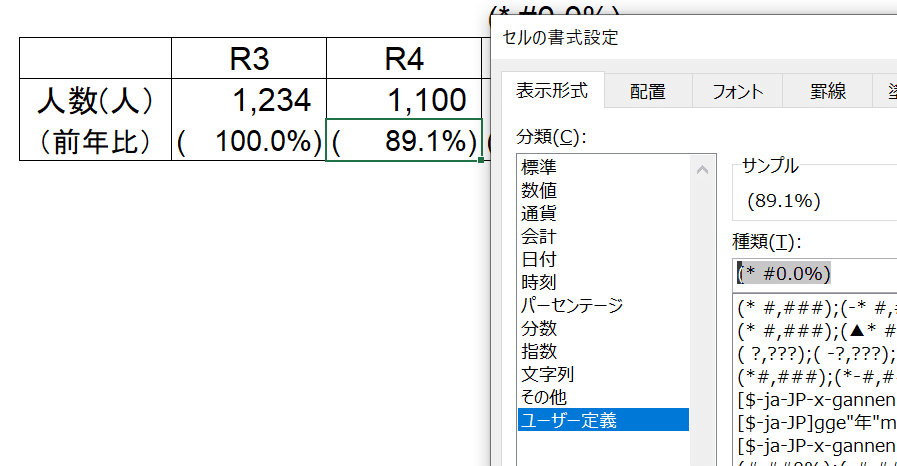
・「(* 」の「*」の後に半角スペースを入れる。これで、ひらきカッコ「 ( 」がセルの左端にくる。
「(* ##.#%)」(小数点の後ろに「0」がない)だと、整数の際、表示がおかしくなる(例:90%なら 90.%)。
・ 「前年比」ならパーセンテージはマイナスにならないので、負の場合の書式は不要。ただし「増減比」の場合はパーセンテージがマイナスになるので、負の場合の設定も必要(詳細は別記事予定)。
応用①「*」なしの「( #0.0%)」なら「 ( 」の後に半角のスペースが入る。
応用②「(#0.0%)」なら「 ( 」のすぐ後に数字が入る。
応用③「(* #0.00%)」なら、少数点第2位まで表示する。
*表示される数値は四捨五入されるが、実際は四捨五入されていない。そのため、ROUND関数等で四捨五入しておいた方がいい。
【関連記事】(一部重複する内容があります)
作表の基礎 カッコのつけ方(基本編1)~文字(や数字)にカッコをつける~
作表の基礎 カッコのつけ方(基本編2)~数値にカッコをつける~
作表の基礎 カッコのつけ方(応用編1)カッコの見え方を整える
数値にカッコを付けてはいけない
パーセントの出し方、表示方法(全体比、対前比、増減比)
エクセル御法度 100を掛けてパーセント表示してはいけない
【説明】
以下は【まとめ】のクドクド版です。よろしければどうぞ。
カッコに入れることで補助的数値だとわかりやすくなる
カッコ付きの数値をよく使うのは、パーセント表示ではないでしょうか?
パーセンテージ(前年比等)をカッコに入れることで補助的数値だと分かり、実数値との意味の違いがはっきりします。
ただし、パーセンテージをカッコに入れるとと、数値とカッコがくっついて見づらい場合があります。下図の通りです。
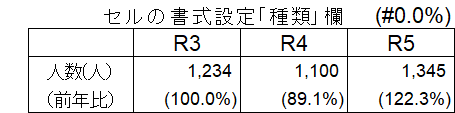
これを避けるには、ひらきカッコ「( 」と数値の間にスペースを入れます。
半角スペース1つ分を入れるなら、( #0.0%) と「( 」の後に半角スペースを入れます。下図のようになります。
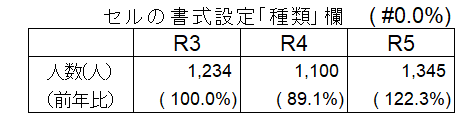
「( 」と数値の間をもっと空けたければ、「( 」をセルの左端に持ってきましょう。
(* #0.0%) と入れます。冒頭と同じです。
「*」の後に半角スペースを入れます(重要)。
「*」は、その後のものでセルを埋める機能があります。
桁数が少なくても、空白が半角スペースで埋まり、「( 」が左端にくるのです。
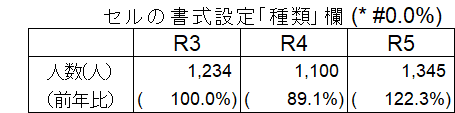
小数点以下は四捨五入で表示される
注意点は、(#0.0%) だと小数点以下1桁までしか表示しないことです。
小数点以下第2位まで表示させたいなら、(#0.00%)とします。
この際、計算式(ROUND関数)で四捨五入をしてなくても、表示の際に四捨五入して表示されます。
ただし、数値としては、四捨五入されない数値のままです。
従って、計算式で出した合計値が、表示された数値の合計と異なることがありますこの手の「齟齬」を避けるためにも、計算式で四捨五入しておいた方がいいでしょう。
*ROUND関数については別途記載予定(今更必要ないかと思いますが。)。
余談ですが、(#.#%)だと、整数(例えば90%)は「90.#%」と変な表示になってしまいます。
パーセンテージは文字サイズを小さくする
上の例はみな、パーセンテージの文字サイズを実数値(11pt)より小さく(9pt)しています。
これにより、まずは実数値が目に入り(やすくなり)、そして、補助的な数値であるパーセンテージは、その後目に入るようになります。
また、カッコに入っていることから補助的な数値であると分かるとともに、「%」が付いているので、実数値との単位の混同も避けられます。
カッコ内に%がないと、一瞬戸惑う
逆に、カッコ内に「%」がないと、ぱっと見で単位が分かりづらくなり、一瞬戸惑います(私は)。
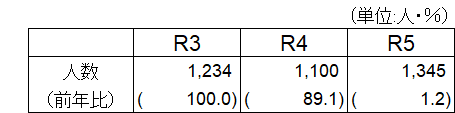
単位は右肩にあります。
「人数」は「人」で、「前年比」は「%」を付けてで読むわけですが、右肩の単位を見て、そして頭の中でそれぞれの数値に単位を付けて理解しなければならず、ちょっと(僅かでも)時間を要します。
(この位の表なら、それほどの手間ではありませんが。)
カッコ内の数値には小数点以下があり、かつ、項目名にも「前年比」とパーセンテージを意味する「比」の文字があるので、カッコ内がパーセンテージだとはすぐわかりますが、それでも、カッコ内に「%」表示がある場合よりは、一瞬でも、理解に時間がかかります。
実際は、上のように、カッコ内に「%」表示がない表が大多数ではないでしょうか?
「お役人」には見慣れた形式だと思いますが、見やすいとは思えません。
実務的にも「%」がある方が楽です。
「%」は簡単に付けられます(詳細別途)。
「%」が付かないと、比率を出す計算式(=分子/分母)に100をかける必要があり、計算式の入力にもひと手間かかります。
数値と単位の関係(どこにどう単位を記載すべきか)については、いずれ深堀するつもりです。
「前年比」はマイナスにはならない
なお、【まとめ】の最後に書きましたが、「前年比」はマイナスにならないので、負の値の表示は不要です。
ただし、「増減比」はマイナスモデルので、負の値の表示も必要です。
詳細は別記事にします。
パーセンテージの出し方は別記事で
パーセンテージの出し方を含め、別記事にしようと思っています。
ご関心あればフォローをどうぞ。
引っ張るつもりはないのですが、ボリュームが多くなってしまうので。
そのため、説明不足のところがあって申し訳ありませんが、本記事は「パーセンテージをカッコ内で表する方法」に特化ということで、ご寛恕ください。
2024/10/9追記
パーセンテージの出し方については、以下をご覧ください。
パーセントの出し方、表示方法(全体比、対前比、増減比)
エクセル御法度 100を掛けてパーセント表示してはいけない
重複する内容もありますが、ご寛恕願います。
この記事が気に入ったらサポートをしてみませんか?
